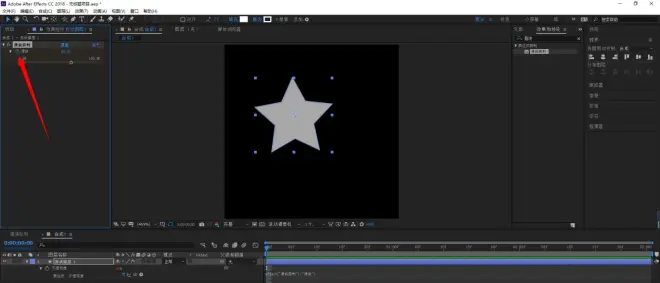AE调整图层不透明度操作方法
很多小伙伴都使用AE处理一些图像,那么AE滑块工具如何调整图层的不透明度呢?下面小编就为大家带来具体操作方法,想知道的话就来看看吧。
AE滑块工具如何调整图层的不透明度?AE调整图层不透明度操作方法
1.首先新建一个形状,以此为例
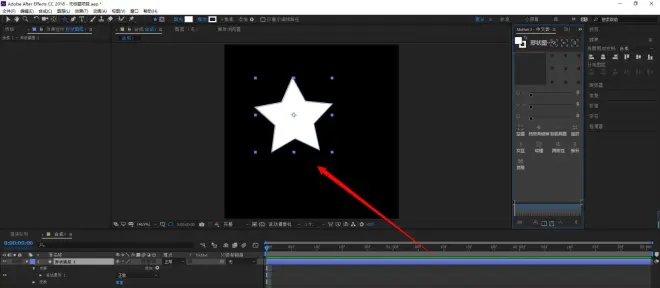
2.然后在效果中搜索滑块,将滑块控制添加至星形
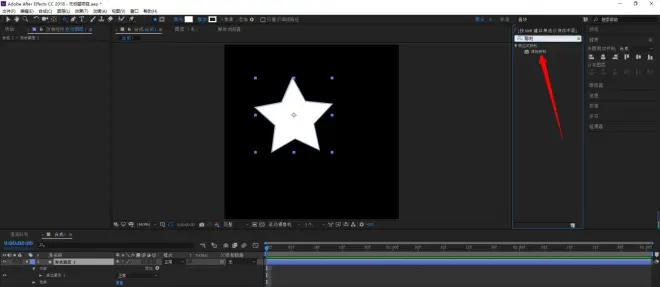
3.接着展开图层的不透明度属性,按alt点击前面的码表
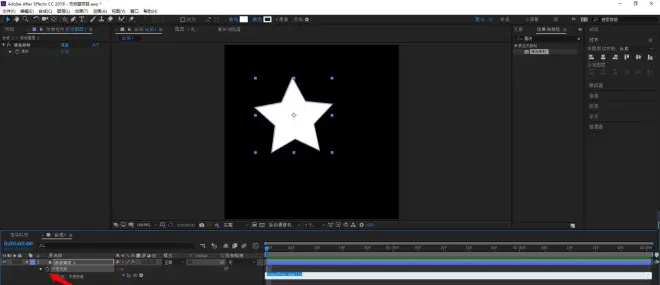
4.然后拉动皮筋,使不透明度与滑块关联,会自动生成表达式
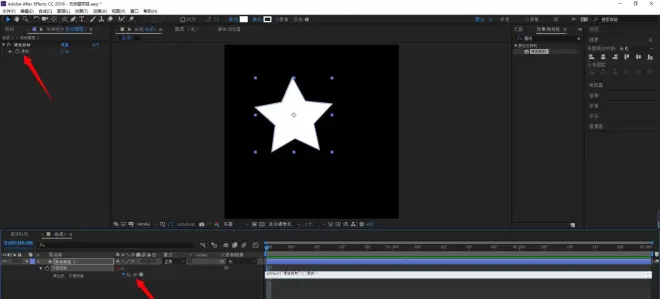
5.控制滑块的参数即可控制不透明度参数
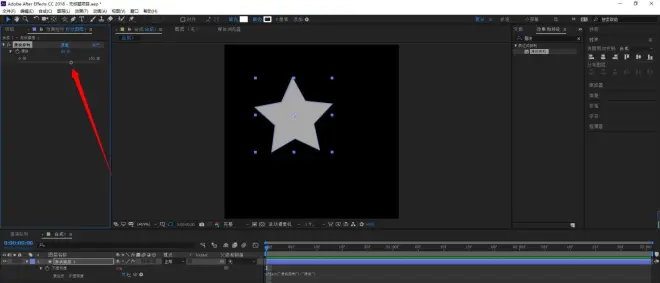
6.最后按滑块前的码表,制作动画,即可